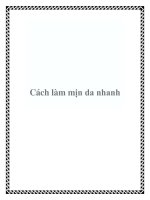làm mịn da mặt với photoss
Bạn đang xem bản rút gọn của tài liệu. Xem và tải ngay bản đầy đủ của tài liệu tại đây (839.75 KB, 11 trang )
"Hướng dẫn làm mịn da dễ dàng với Photoshop!"
Chào các bạn! Hôm nay mình sẽ hướng dẫn các bạn làm mịn da rất dễ dàng trong Photoshop, chỉ cần
bạn biết chút ít cơ bản về Photoshop thì sẽ làm được!
* B1: Các bạn mở ảnh như hình!
B2: Các bạn dùng công cụ Patch Tool để xóa các nốt rùi, vùng nám... trên ảnh. Sau đó các bạn chỉnh
trắng răng, tô môi lên 1 chút, chỉnh lại cặp mắt đen và sáng lên 1 tí nữa nhá! Tô thêm lông mày nữa!
B3: Các bạn nhấn Ctrl+L để cân chỉnh ảnh sáng lên tí như hình.
B4: Các bạn dùng công cụ tạo vùng chọn như hình, ở đây mình sử dụng công cụ Magnetic Lasso Tool,
Feather là 7, sau đó nhấn Ctrl +J để nhân lên 1 lớp mới.
B5: Các bạn vào Filter => Blur => Gaussian Blur, ở đây mình chọn là 10.
B6: Các bạn chọn như hình, làm mịn da đẹp hay không phụ thuộc vào bước này rất nhiều. Đứng ở lớp
Layer mới vừa tạo các bạn chọn biểu tượng Add layer mask dưới cuối bảng Layer, giảm Opacity của
Layer xuống khoảng 70%, sau đó chọn công cụ Brush, màu Foreground và Backgound mặc định. Bây
giờ các bạn bắt đầu xóa những chổ mà các bạn muốn làm sắc nét, độ cọ lớn hay nhỏ phụ thuộc vào từng
vùng mà các bạn xóa, Opacity của cọ giảm xuống khoảng 70%, tuy nhiên các vùng sát biên tóc nên giảm
còn khoảng 20 để xóa cho đẹp, nói chung thông số của cọ tăng giảm liên tục tùy theo vùng mà các bạn
muốn xóa...